
vue 路由懒加载
本文已参与「新人创作礼」活动,一起开启掘金创作之路1. 路由懒加载如何实现当打包构建应用时,JavaScript 包会变得非常大,影响页面加载。如果我们能把不同路由对应的组件分割成不同的代码块,然后当路由被访问的时候才加载对应组件,这样就会更加高效当前,我们使用如下方式导入组件import Login from '../views/Login打包后,这些组件都会被打包到一个.s文件中,css 代码
1. 路由懒加载如何实现
当打包构建应用时,JavaScript 包会变得非常大,影响页面加载。如果我们能把不同路由对应的组件分割成不同的代码块,然后当路由被访问的时候才加载对应组件,这样就会更加高效
当前,我们使用如下方式导入组件
import Login from '../views/Login
打包后,这些组件都会被打包到一个.s文件中,css 代码会打包到 css 文件中
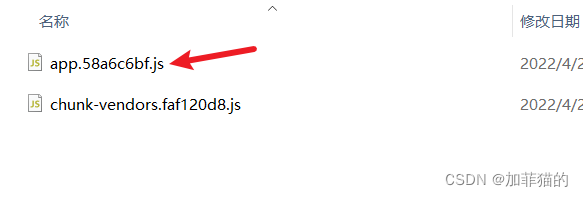
访问应用时,就会下载这js文件和对应的css文件
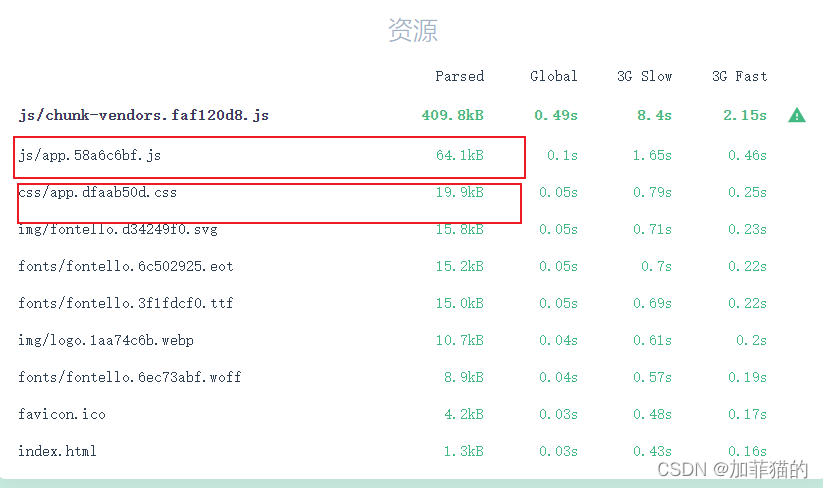
随着代码的增多,文件的体积也会越来越大
文件中包含了所有的用户组件的js以及css代码,但用户可能根本不会浏览器到某些页面,也就是说根本不需要渲染某些组件,所以vue-router 提供了一种路由懒加载机制,就是当某个路由规则匹配时,才会去加载下载并加载某个组件,此时可以提升首页的渲染速度
路由懒加载实现的基础是组件引入方式的变化,需要使用 如下方式引入组件才可以
const Login = () => import('../views/Login')
这是原来的引入方式
import Login from '../views/Login
对比原来的引入方式,就能发现不同点:现在的 Login 是个函数,当路由规则匹配上,就会执行这个函数,才去加载此组件
{
path: '/login',
name: 'login',
component: Login // 此时的 login 是函数
},
将所有组件的引入方式都像上面这样修改后,重新打包,由原来的一个js文件拆分成了体积较小的多个js文件

现在,我们来请求登录页面,请求多个小文件
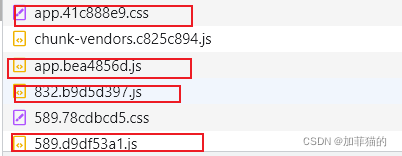
此时再访问用户列表页面,会动态加载新的js和css文件,其他页面也都是这种情况
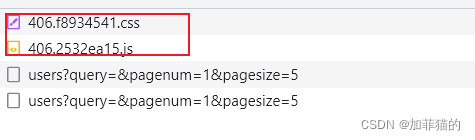
这种情况,其实是通过增加网络请求次数换取了每次请求包的缩小,可以明显提升首页加载速度
此时,看看这张图,发现再 3G Slow 网速下,加载速度由原来的 36秒多变成了11秒多点,在正常的4G网速下,达到了0.67秒
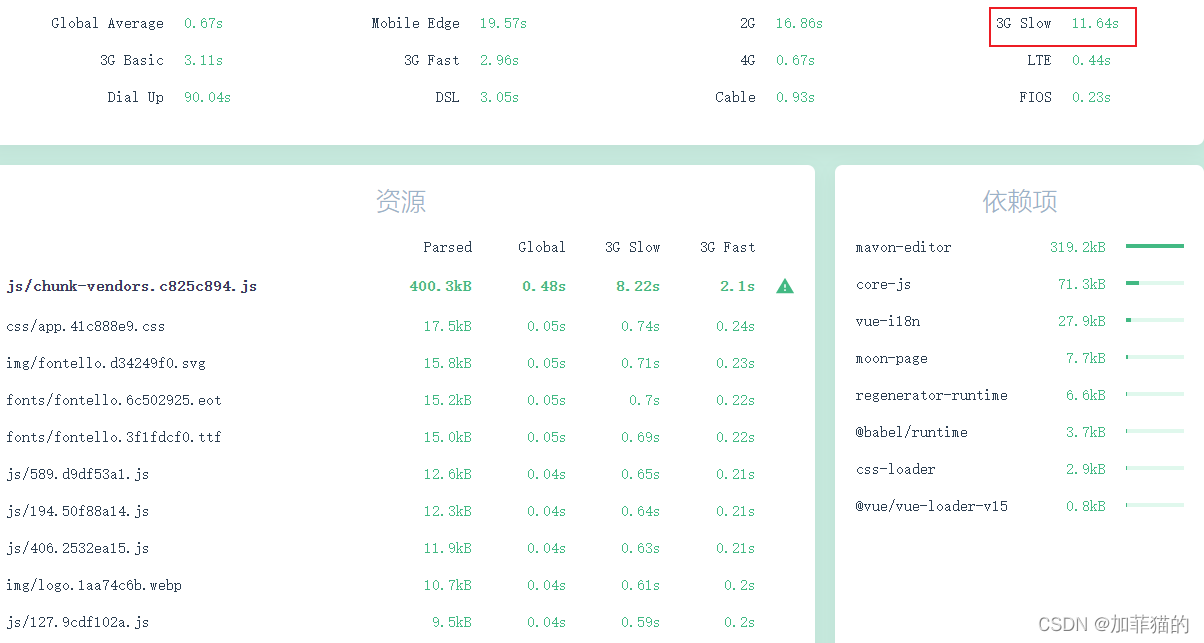
2.把组件按组分块
上面,我们是将每个组件都分别打包了,很多时候是没有必要的,可以将多个组件打包到一个包中
const UserDetails = () =>
import(/* webpackChunkName: "group-user" */ './UserDetails.vue')
const UserDashboard = () =>
import(/* webpackChunkName: "group-user" */ './UserDashboard.vue')
const UserProfileEdit = () =>
import(/* webpackChunkName: "group-user" */ './UserProfileEdit.vue')
下面修改上面的代码,进行分组打包
// 1、将登录、用户首页模块打包到一组中,组名:login-home
const Login = () =>
import(/* webpackChunkName: "login-home" */ '../views/Login')
const Home = () =>
import(/* webpackChunkName: "login-home" */ '../views/Home')
// 2、将用户模块、权限和角色打包到一组中
const Users = () =>
import(/* webpackChunkName: "user-rights" */ '../views/Users')
const Roles = () =>
import(/* webpackChunkName: "user-rights" */ '../views/Roles')
const Rights = () =>
import(/* webpackChunkName: "user-rights" */ '../views/Rights')
// 3、将商品分类、商品参数、商品列表、添加商品打包到一组中
const GoodsList = () =>
import(/* webpackChunkName: "goods" */ '../views/goods/GoodsList')
const GoodsAdd = () =>
import(/* webpackChunkName: "goods */ '../views/goods/GoodsAdd')
const Category = () =>
import(/* webpackChunkName: "goods */ '../views/goods/Category')
const Params = () =>
import(/* webpackChunkName: "goods */ '../views/goods/Params')
重新打包
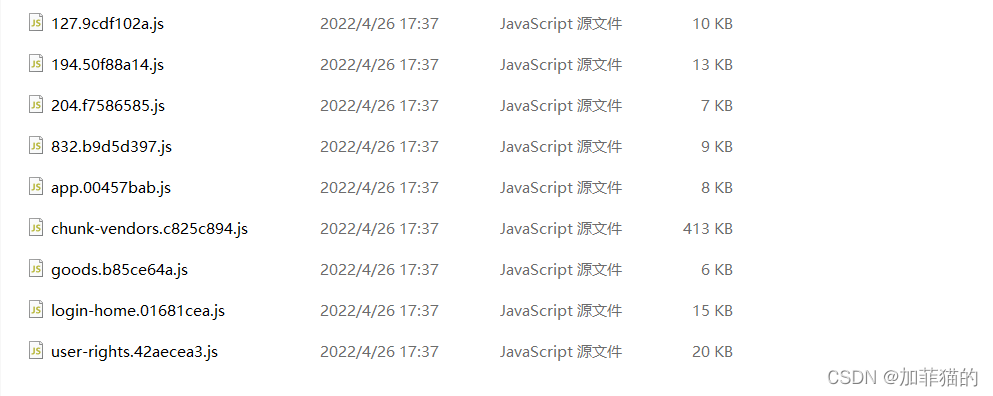
此时,运行程序,打开各个页面,通过网络查看资源的加载情况,如打开用户列表

访问商品列表
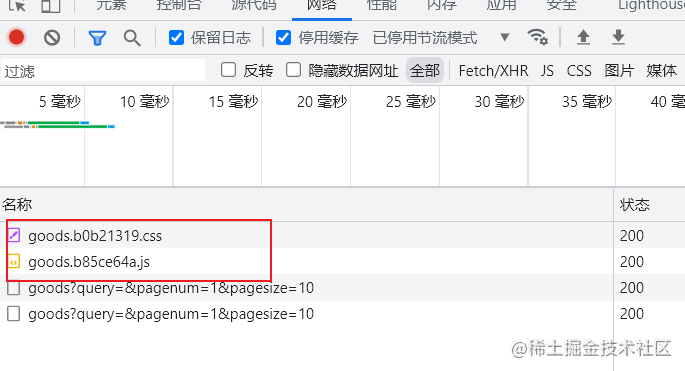
更多推荐
 已为社区贡献2条内容
已为社区贡献2条内容









所有评论(0)